Installation Tutorial
Voici la traduction en français, optimisée pour un contexte IPTV :
Remarque : Pour accéder à notre service IPTV, vous pouvez installer n’importe quelle application ou lecteur compatible. Dans ce tutoriel pour débutants, nous allons utiliser en exemple les applications IPTV Smarters (application gratuite), Ibo Player et Tivimate.
Comment installer IPTV Smarters sur Fire TV Stick?
Depuis l’écran d’accueil de votre appareil, survolez l’option Rechercher.
- Nous allons d’abord installer l’application Downloader.
Cette application vous permettra d’installer IPTV Smarters sur Fire TV Stick (car les téléchargements via navigateur ne sont pas autorisés).
- Cliquez sur Rechercher depuis le menu Rechercher > Recherche sur l’écran d’accueil du FireStick.
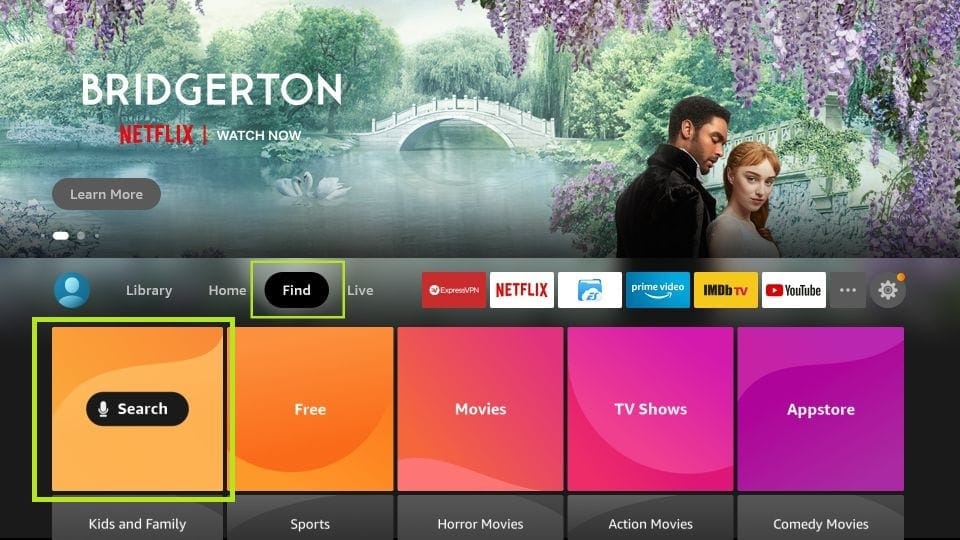
3. Tapez le nom de l’application (qui est Downloader)
Cliquez sur l’option Downloader lorsqu’elle s’affiche dans les résultats de recherche
Choisissez l’icône du téléchargeur sur l’écran suivant et téléchargez et installez l’application
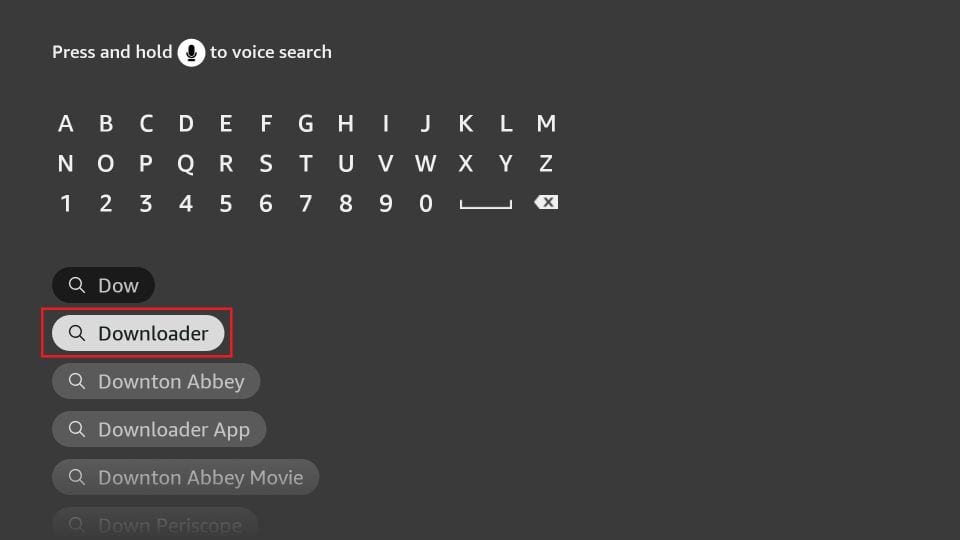
4. Revenir à l’écran d’accueil de FireStick après avoir installé l’application Downloader
Dans la barre de menus, cliquez sur Paramètres
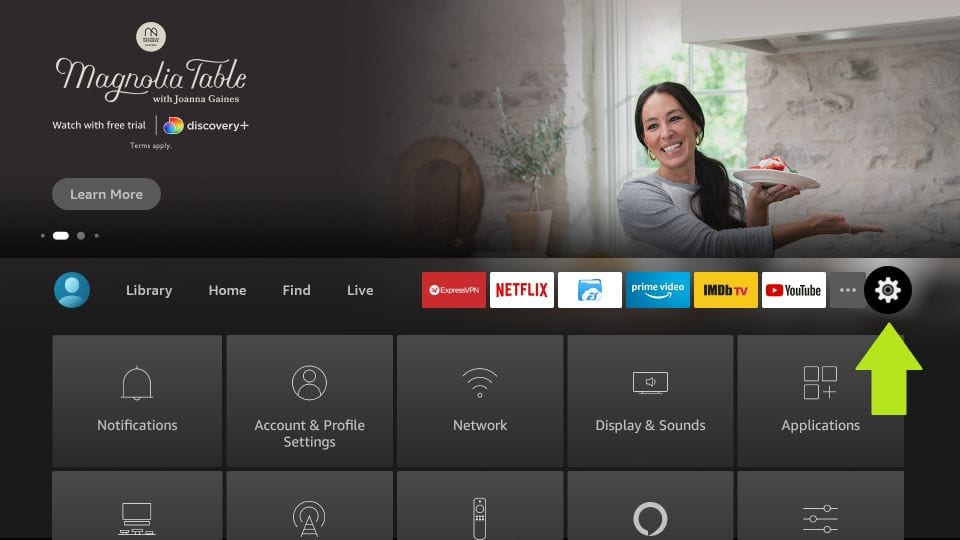
5. Dans les paramètres, choisissez l’option MY FIRE TV
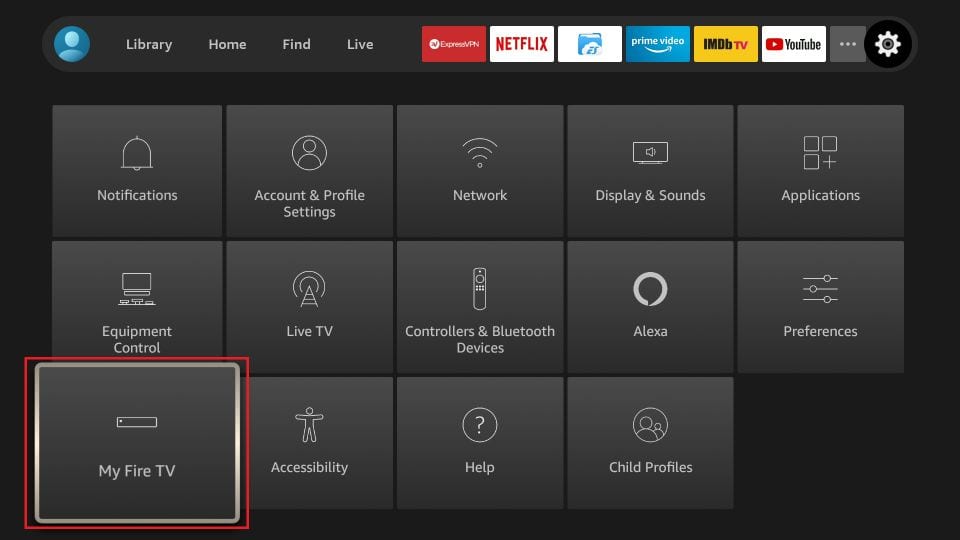
6. Lorsque les options suivantes sont affichées sur l’écran suivant, cliquez sur Options du développeur
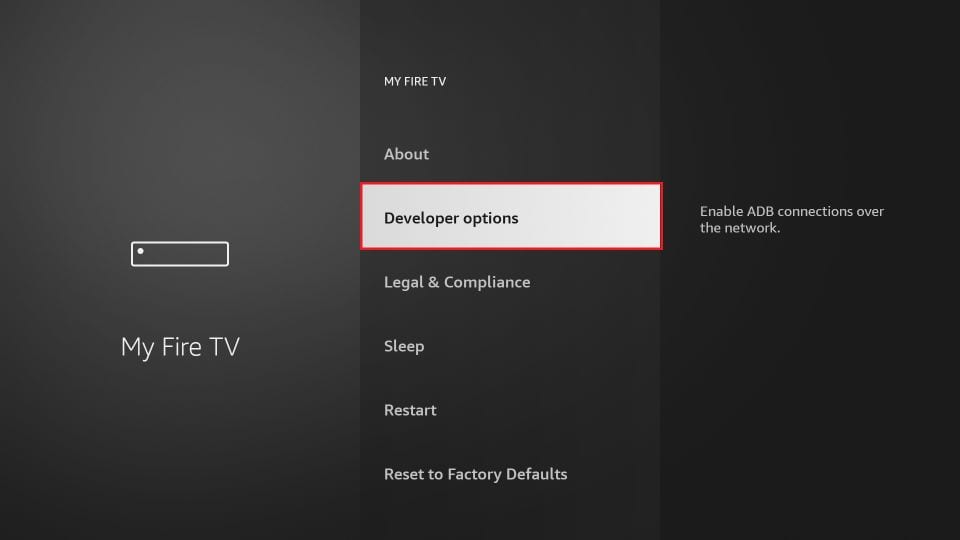
7. Cliquez sur Installer les applications inconnues.
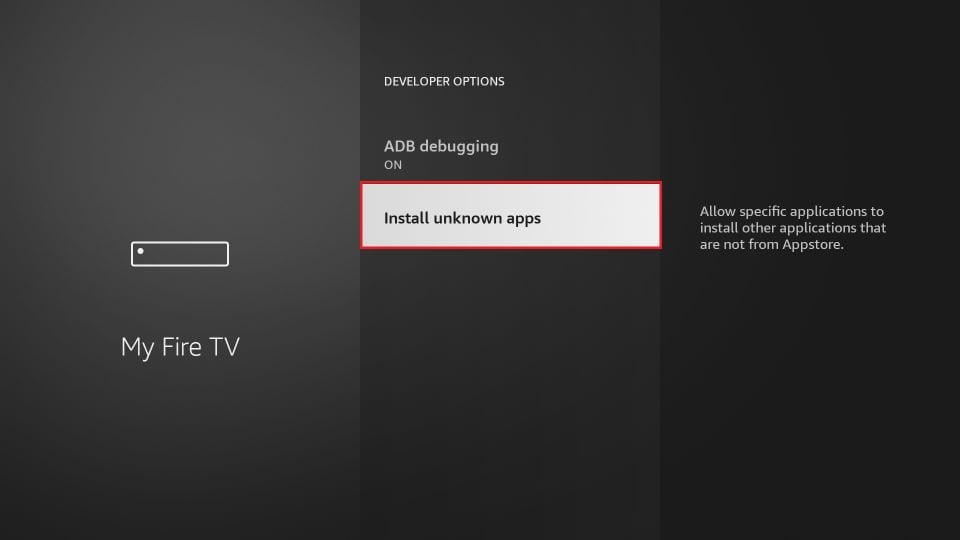
8. Cliquez sur Downloader pour changer l’état en ON
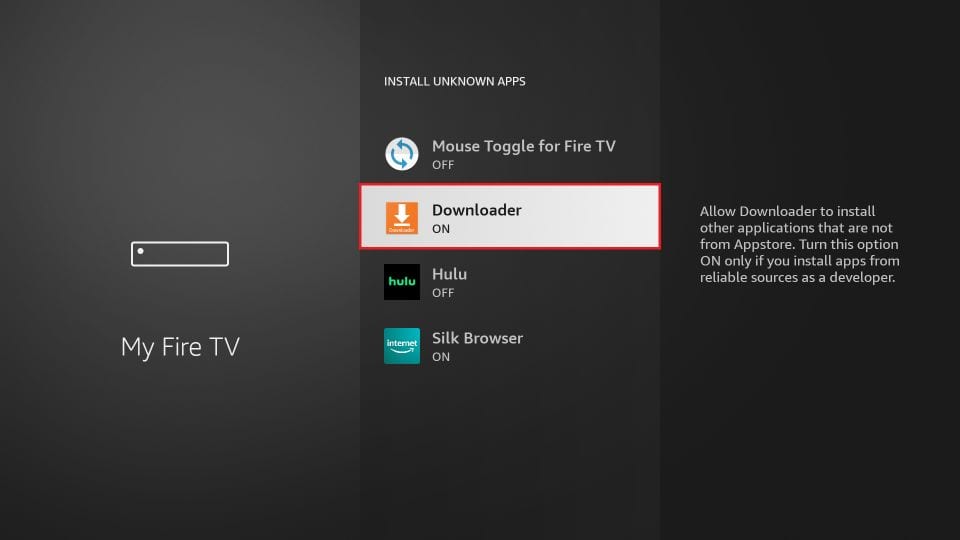
Avec cela, vous avez configuré les paramètres FireStick pour permettre l’installation de IPTV Smarters et d’autres applications tierces. Suivez les étapes ci-dessous :
9. Vous pouvez maintenant ouvrir l’application de téléchargement
Lorsque vous exécutez cette application pour la première fois, un ensemble d’invites apparaîtra. Ignorez-les jusqu’à ce que vous voyiez l’écran suivant
Sur cet écran, vous devez cliquer sur la zone de texte URL à droite (assurez-vous que l’option Accueil dans le menu de gauche est sélectionnée) où il est indiqué « http://»
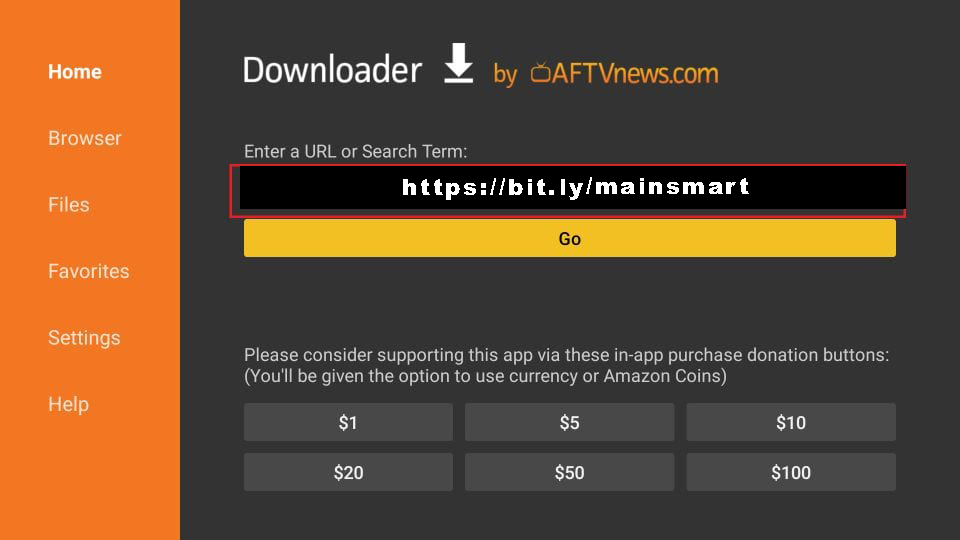
10. Allez-y et entrez le chemin suivant dans cette fenêtre : http://fckcable.com/RELOADED.apk
cliquez sur GO
11. Accordez-lui une minute ou deux jusqu'à ce que le IPTV Smarter soit téléchargé sur votre ordinateur FireStick.
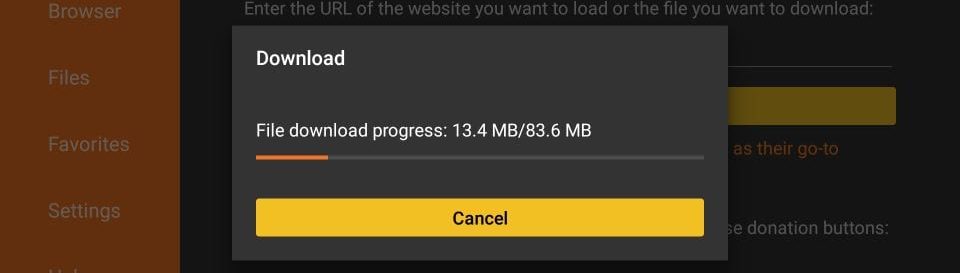
12.
Lorsque le téléchargement est terminé, l’application Downloader exécutera le fichier APK et l’installation commencera
Cliquez sur Installer
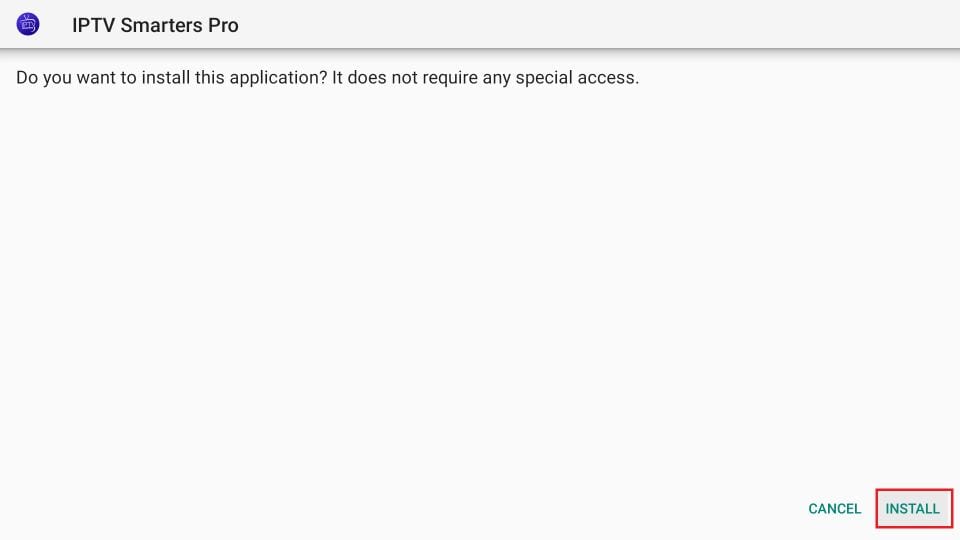
13. Attendre la fin de l’installation
14.L’installation est terminée avec la notification d’installation de l’application
Vous pouvez maintenant choisir de cliquer sur OUVRIR et commencer avec IPTV Smarters
Je recommande de choisir DONE afin que vous puissiez d’abord supprimer le fichier APK et économiser un peu d’espace sur le stockage FireStick
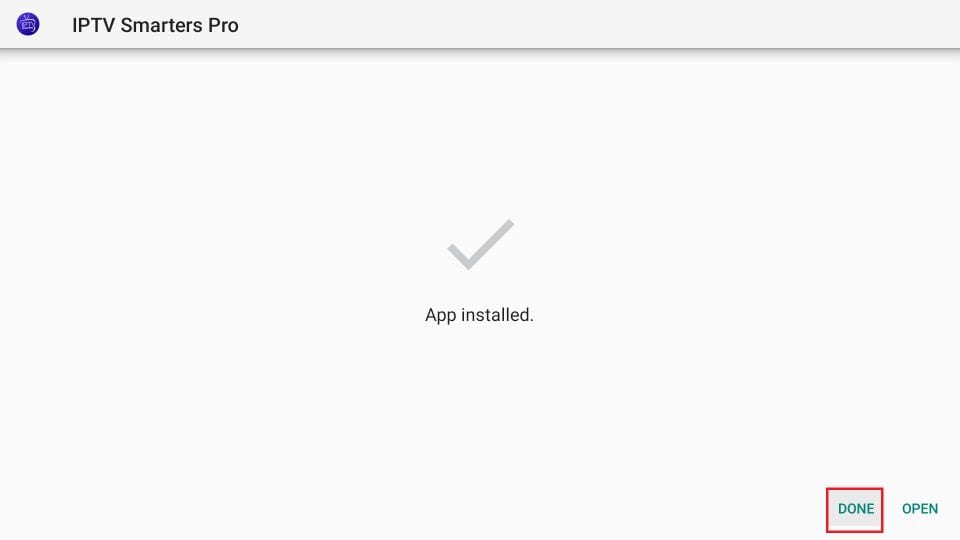
15. Si vous avez cliqué sur DONE ci-dessus, vous serez de retour sur l’interface du téléchargeur
cliquez sur Delete
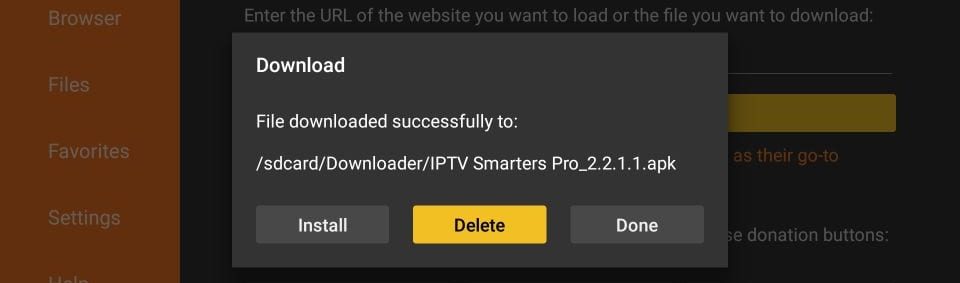
Super! Vous avez maintenant l’application IPTV Smarters sur FireStick.
Lancez IPTV Smarters sur Firestick soit en allant à la section Vos applications et canaux ou en appuyant sur le bouton Accueil, puis en sélectionnant Applications à partir de l’écran suivant.
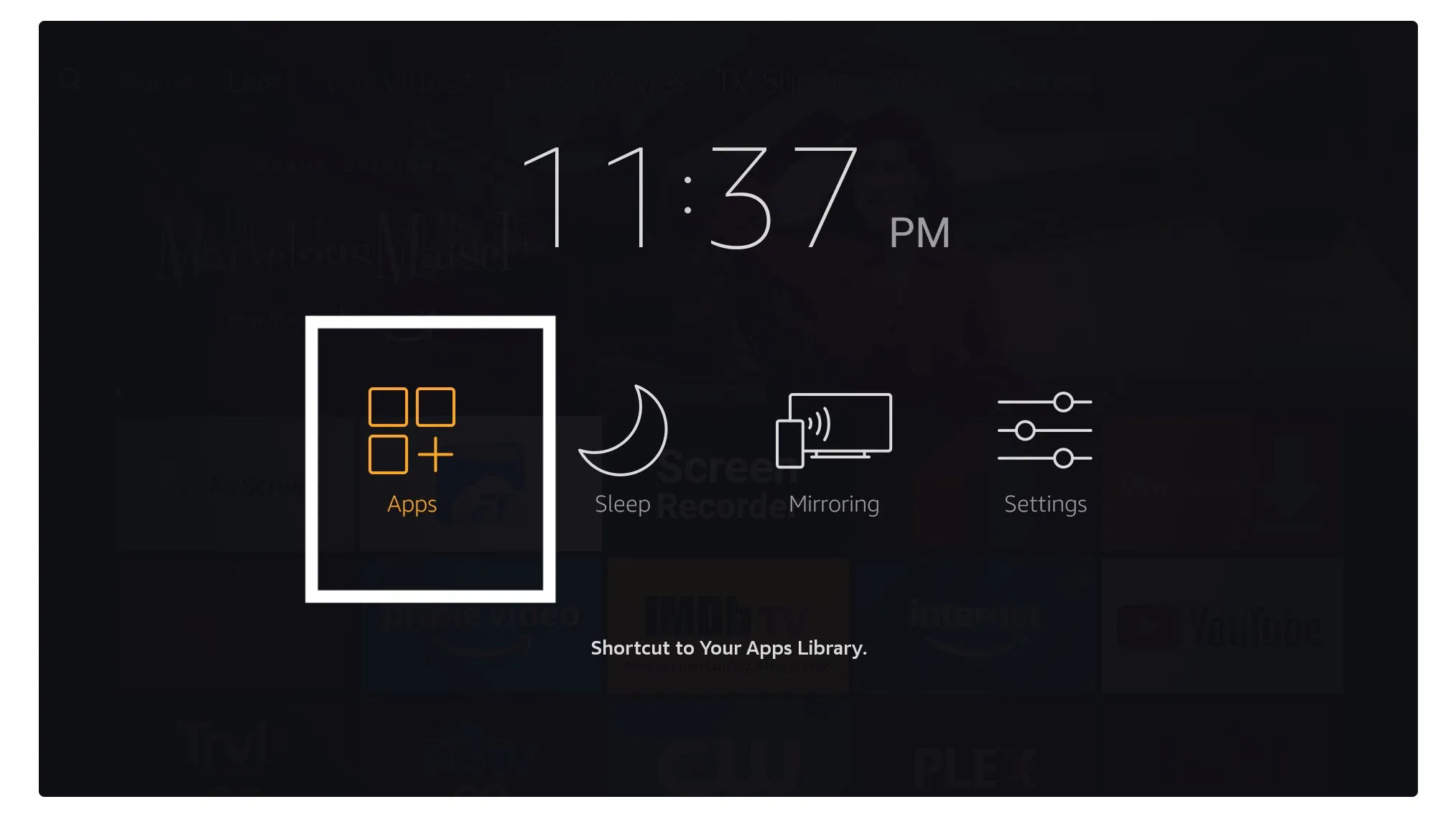
Faites défiler vers le bas et vous verrez l'application apparaître en bas. Alors, appuyez sur 'Sélectionner' pour la lancer.
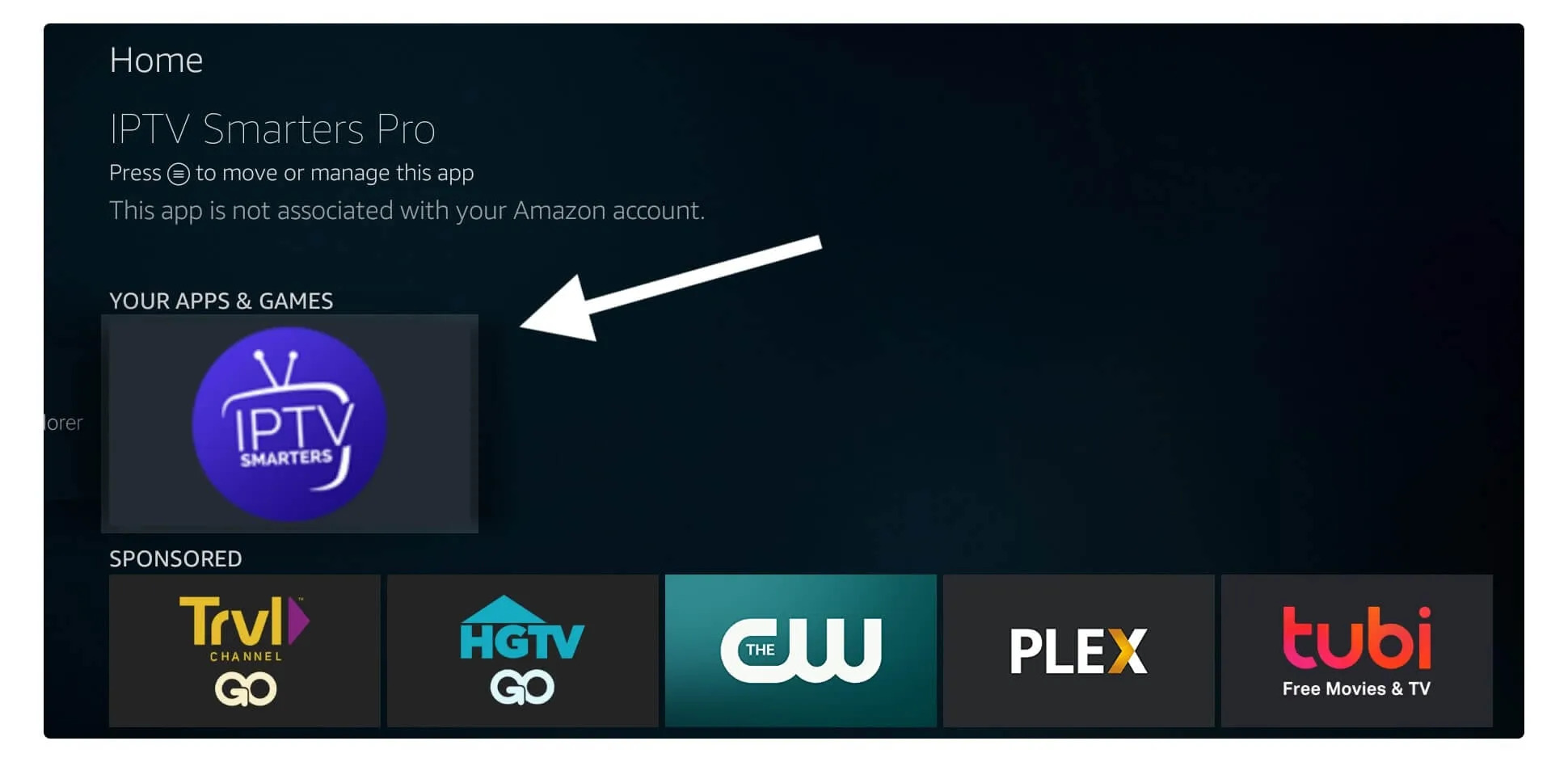
Lorsque vous le lancez pour la première fois, il vous sera demandé d’accepter leur accord d’utilisateur, alors cliquez simplement sur le bouton Accepter.
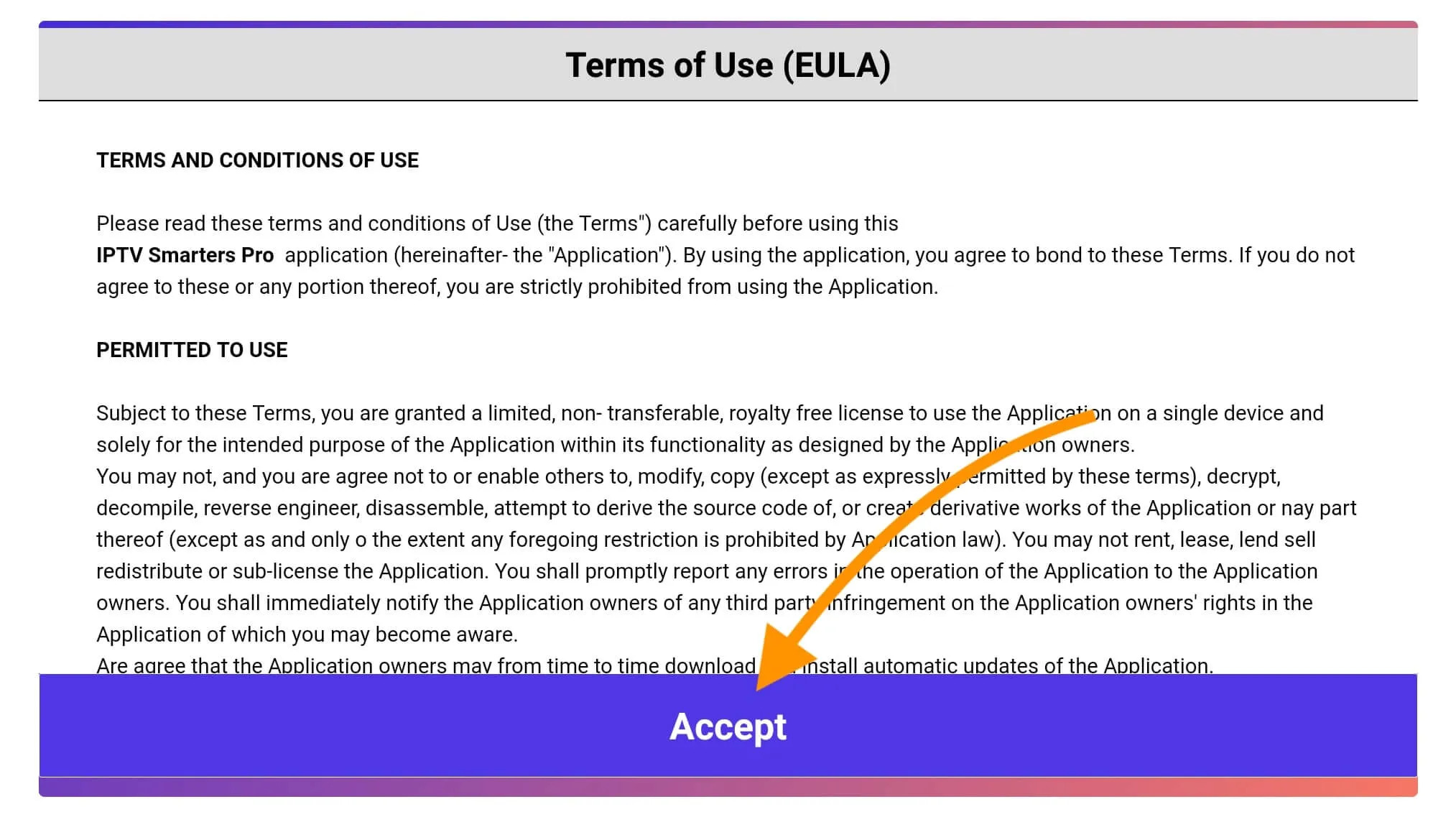
Une fois que c’est fait à partir de la prochaine, vous serez invité à ajouter un utilisateur donc pour cela il suffit de cliquer sur le bouton Ajouter un utilisateur.
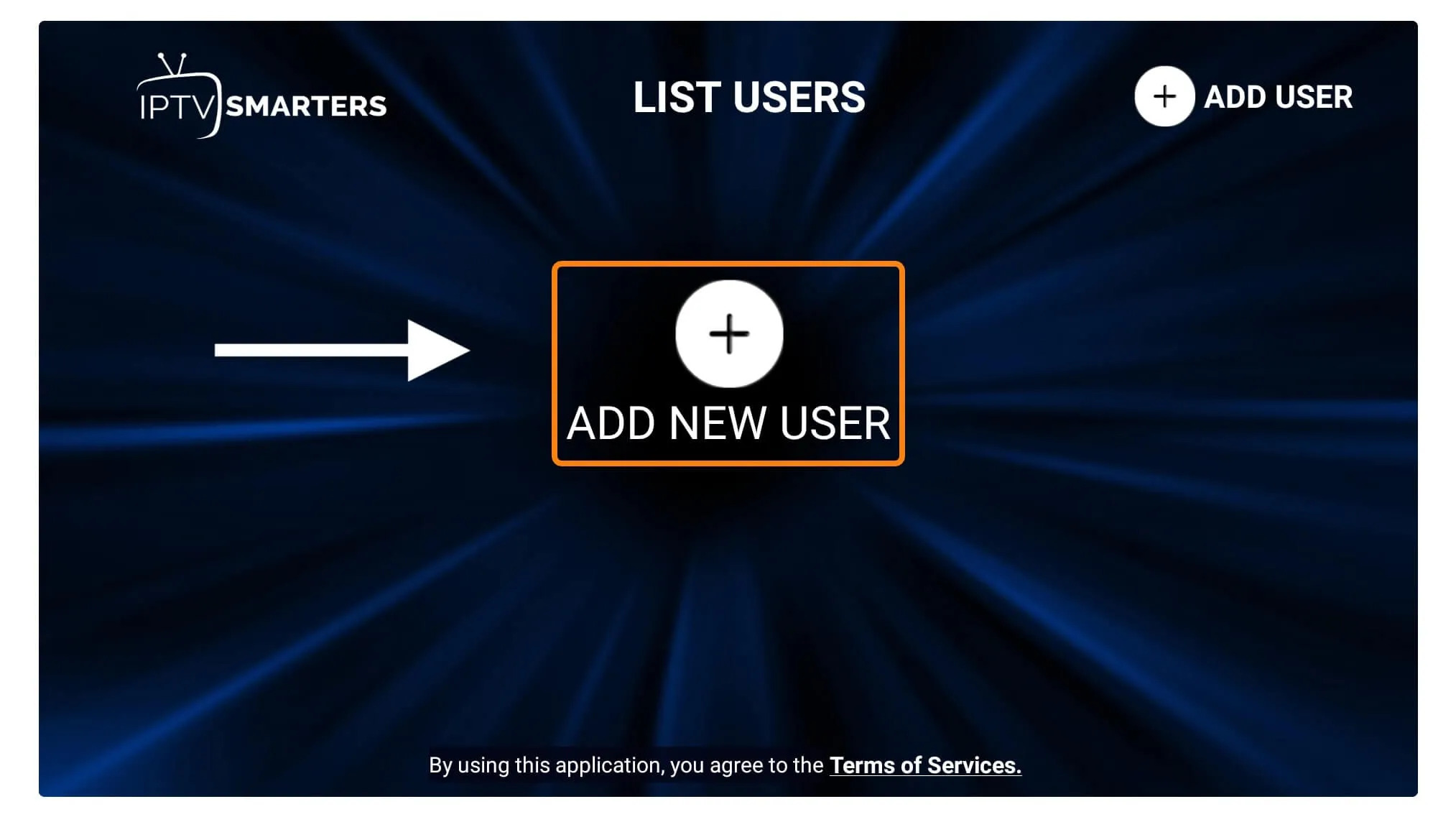
À partir de l’écran suivant, vous remarquerez plusieurs options pour se connecter au Smarters Pro. Maintenant, vous devez choisir Login with Xtreme Codes API qui est la méthode rapide.
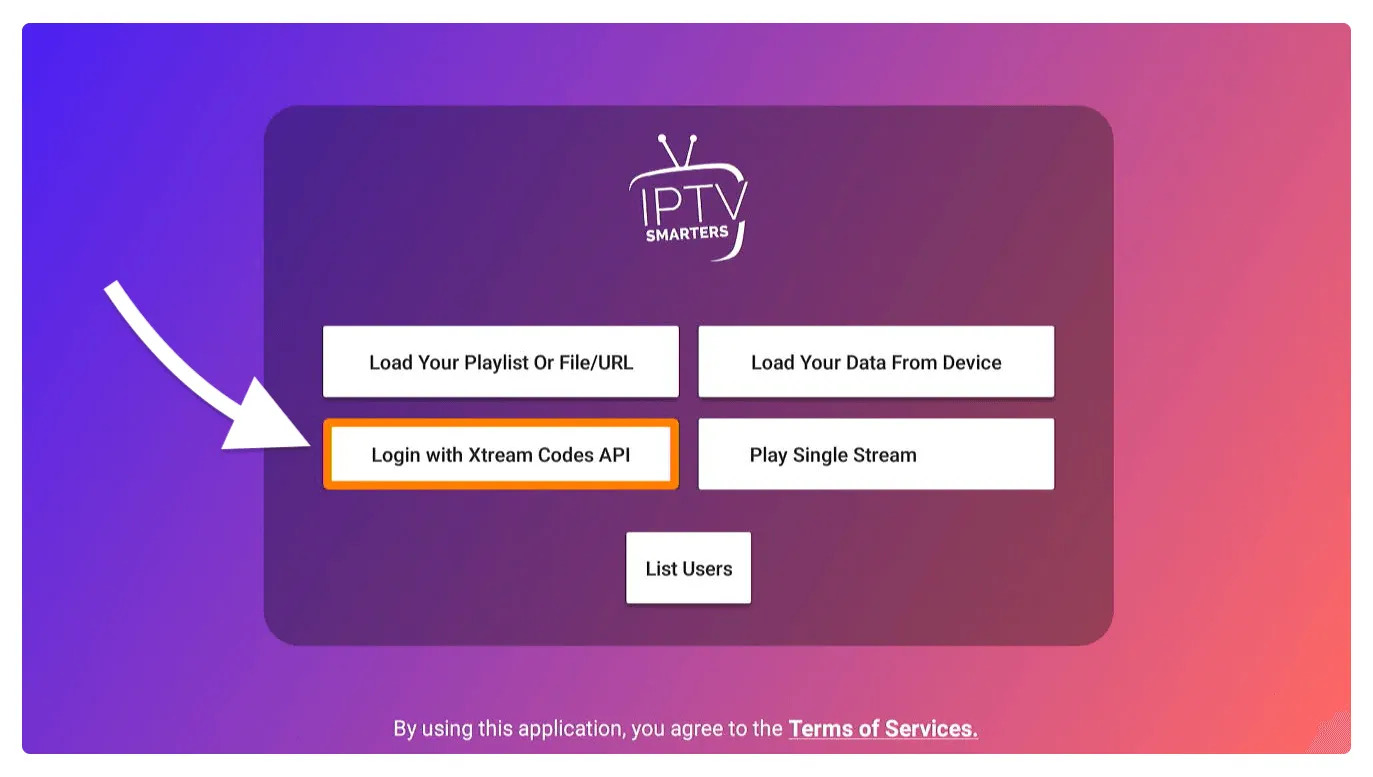
Après cela, vous remarquerez qu’il y a divers champs qui s’affichent. Vous devez donc les remplir comme suit :
Tout nom : Saisissez le nom de votre utilisateur.
Nom d’utilisateur : Saisissez le nom d’utilisateur fourni par le vendeur.
Mot de passe : Il est également fourni par le fournisseur IPTV.
URL : Copiez simplement l’URL du portail depuis le fournisseur et collez-la ici.
Une fois que vous avez rempli tous les champs, cliquez simplement sur le bouton Ajouter un utilisateur pour créer un nouveau profil.
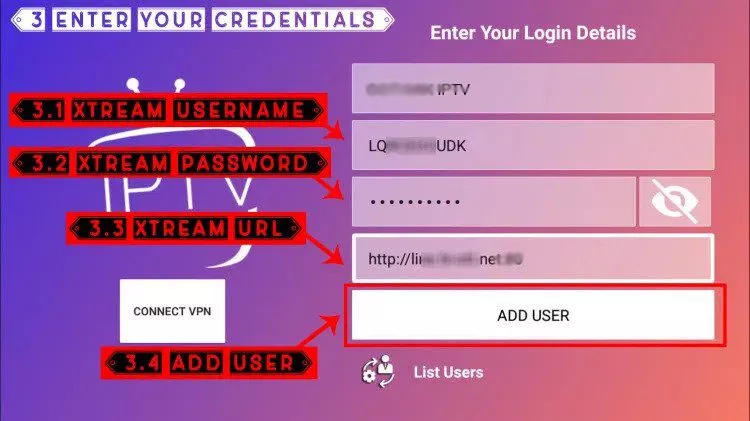
Après cela, vous remarquerez que l’utilisateur est répertorié sur votre écran, alors cliquez sur l’utilisateur que vous avez créé.Après cela, vous remarquerez que l’utilisateur est répertorié sur votre écran, alors cliquez sur l’utilisateur que vous avez créé.
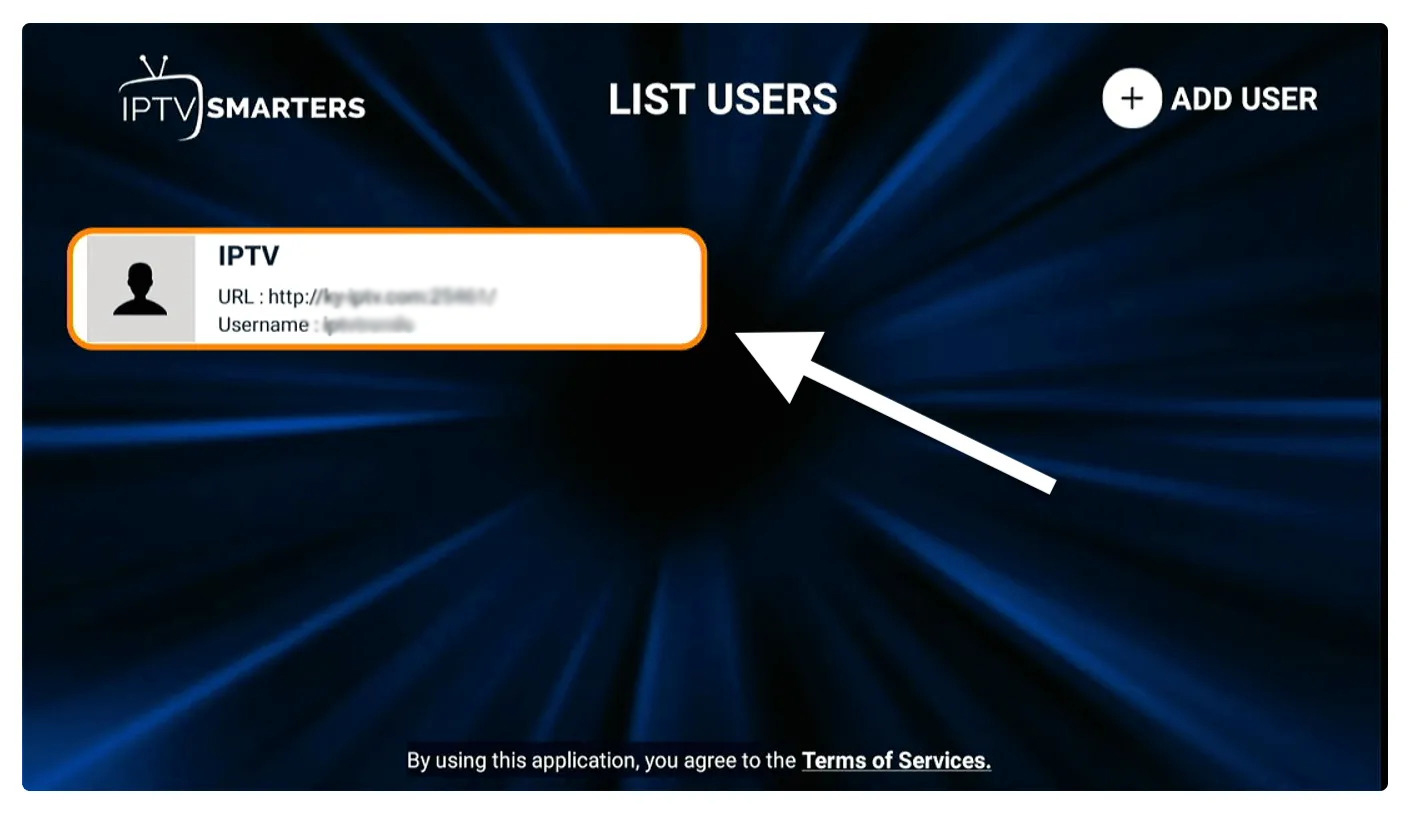
À partir de l’écran suivant, il affiche le téléchargement des chaînes en direct, des films et des émissions de télévision, alors attendez un peu jusqu’à ce qu’il soit terminé.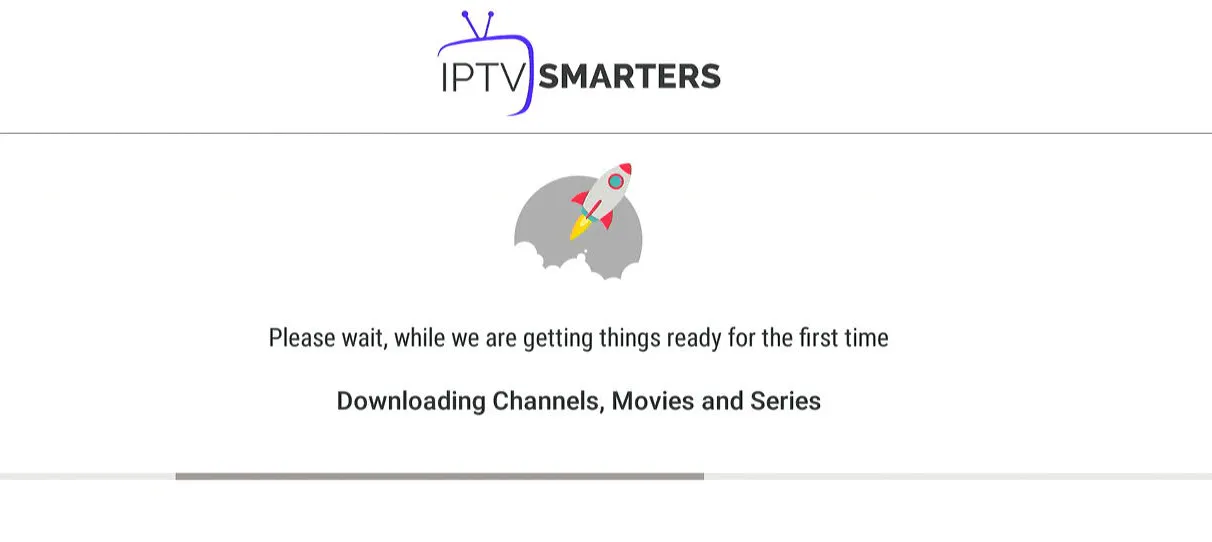
Une fois le téléchargement terminé, une interface simple apparaîtra avec Live TV, Series, Movies et d’autres options. Maintenant, vous avez juste besoin de sélectionner l’une de ces options et puis il montrera le contenu disponible dans cette catégorie
Quelles sont les étapes pour configurer IBO Player Pro sur Fire TV Stick?
1. Accédez à Downloader app
Sur ce screen, vous devez cliquer sur la zone de texte URL à droite (assurez-vous que l’option Accueil dans le menu de gauche est sélectionnée) où il est indiqué « http://»
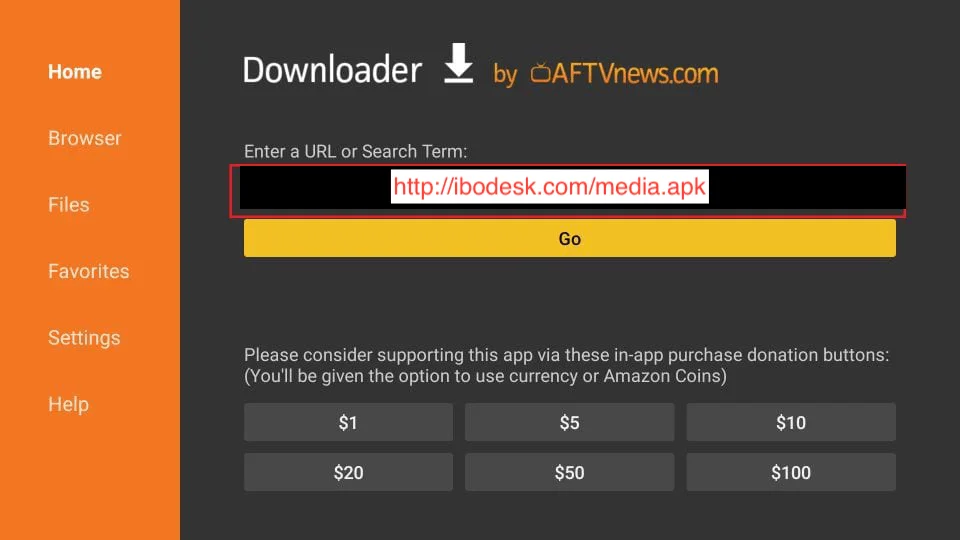
2. Allez-y et sélectionnez le chemin suivant dans cette fenêtre: http://fckcable.com/RELOADED.apk ( Or, you can simply enter the downloader code: 532837 )
cliquez sur Go
3. Donnez-lui une minute ou deux jusqu’à ce que l’application IBO Player soit téléchargée sur votre appareil FireStick
4. Lorsque le téléchargement est terminé, l’application Downloader exécutera le fichier APK et l’installation commencera
Cliquez sur Installer
5. Attendre la fin de l’installation
6. L’installation est terminée avec la notification de l’application installée
Vous pouvez maintenant choisir de cliquer sur OUVRIR et commencer à utiliser le lecteur IBO player
Je recommande de choisir DONE afin que vous puissiez d’abord supprimer le fichier APK et économiser un peu d’espace sur le stockage FireStick
7. Si vous avez cliqué sur DONE ci-dessus, vous serez de retour sur l’interface du téléchargeur
cliquez sur Delete
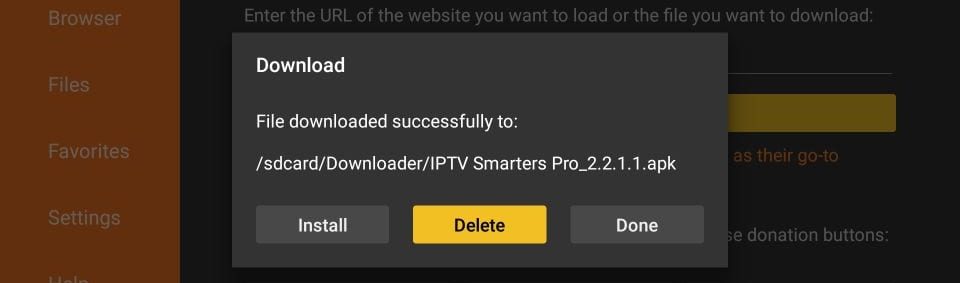
Super! Vous avez maintenant l’application IBO Player sur FireStick.
Lancez IBO Player sur Firestick soit en allant dans la section Vos applications et canaux ou en appuyant sur le bouton Accueil puis en sélectionnant Applications à partir de l’écran suivant.
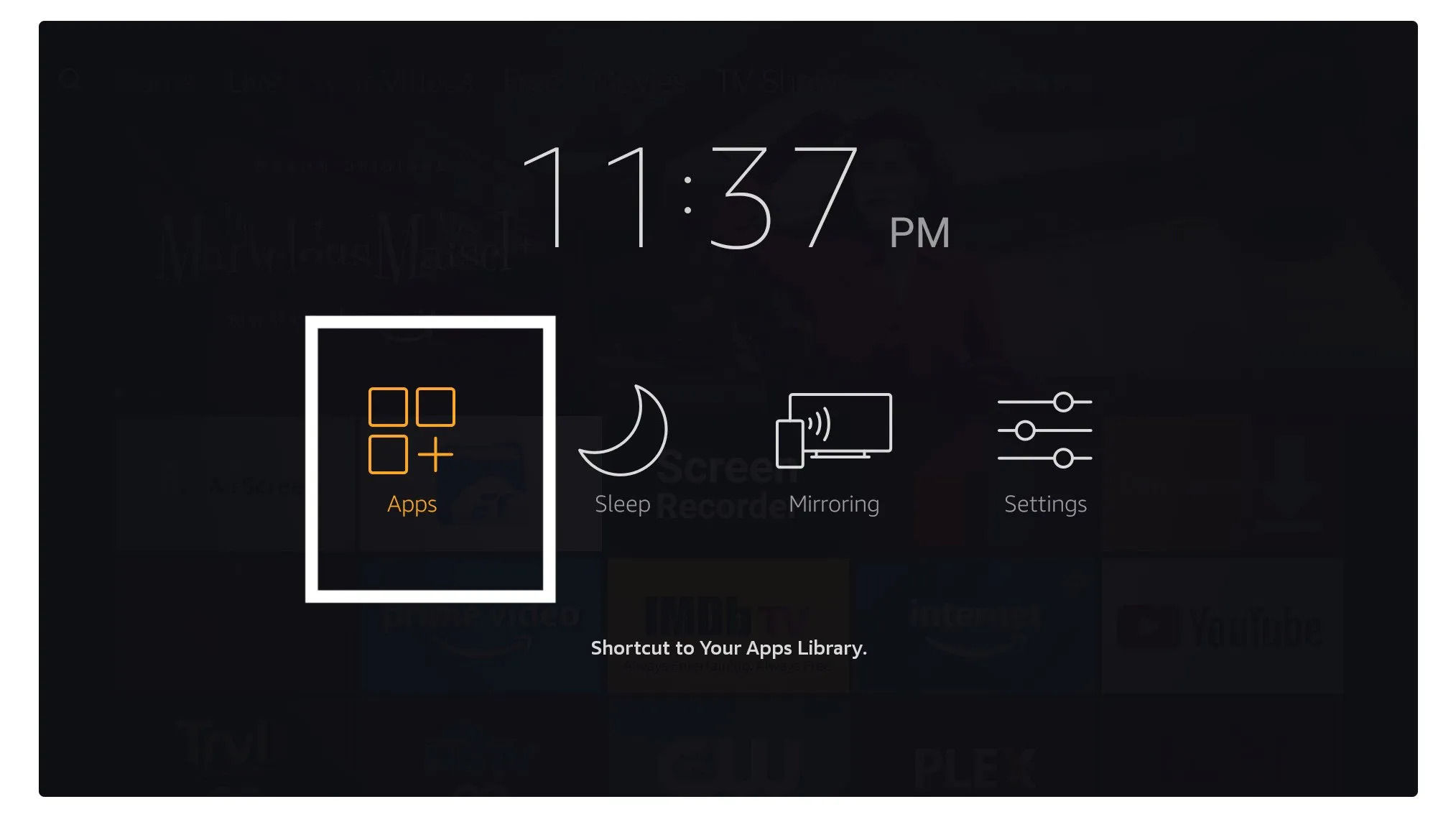
Faites défiler vers le bas et vous verrez l'application apparaître en bas. Alors, appuyez sur 'Sélectionner' pour la lancer.
Lors du lancement initial de l’application IBO Player, vous verrez apparaître un écran affichant l’adresse MAC et la CLÉ D’APPAREIL. En utilisant ces deux informations, vous pouvez facilement procéder à l’installation du service.
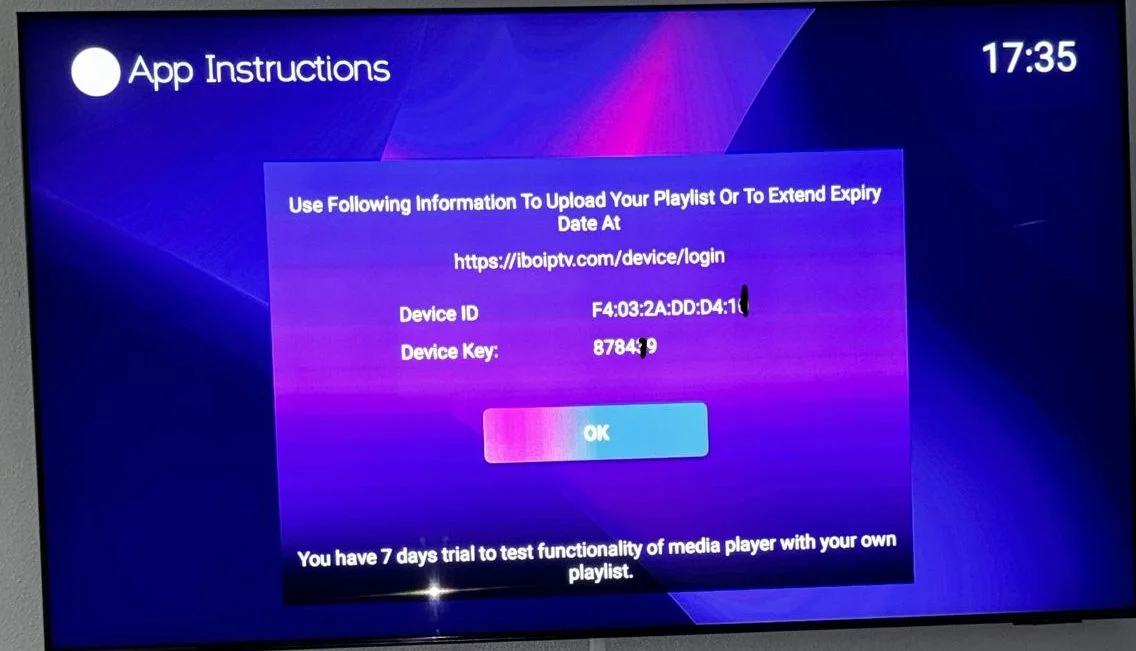
1. Pour ajouter le service, allez à ce lien en utilisant votre téléphone ou votre ordinateur portable : https://iboplayer.com/device/login
Saisissez les informations affichées sur le téléviseur dans les champs requis (mac et Key) pour vous connecter à l’application.
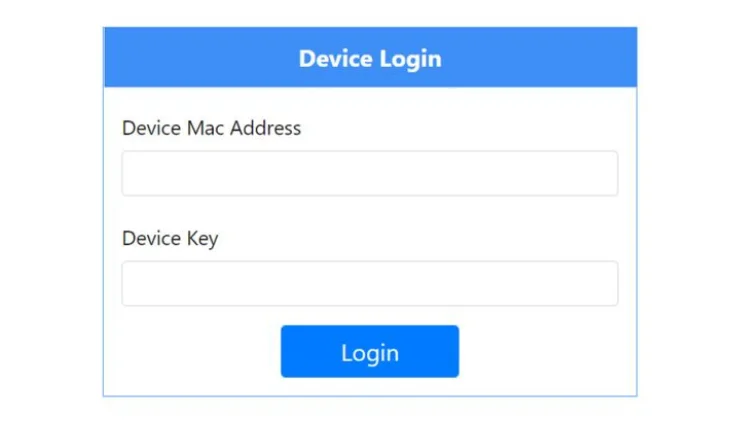
2. Une fois connecté, vous disposez de deux méthodes de configuration, soit avec le lien m3u (+ add playlist) ou avec le code de détail Xtream (+add XC playlist).
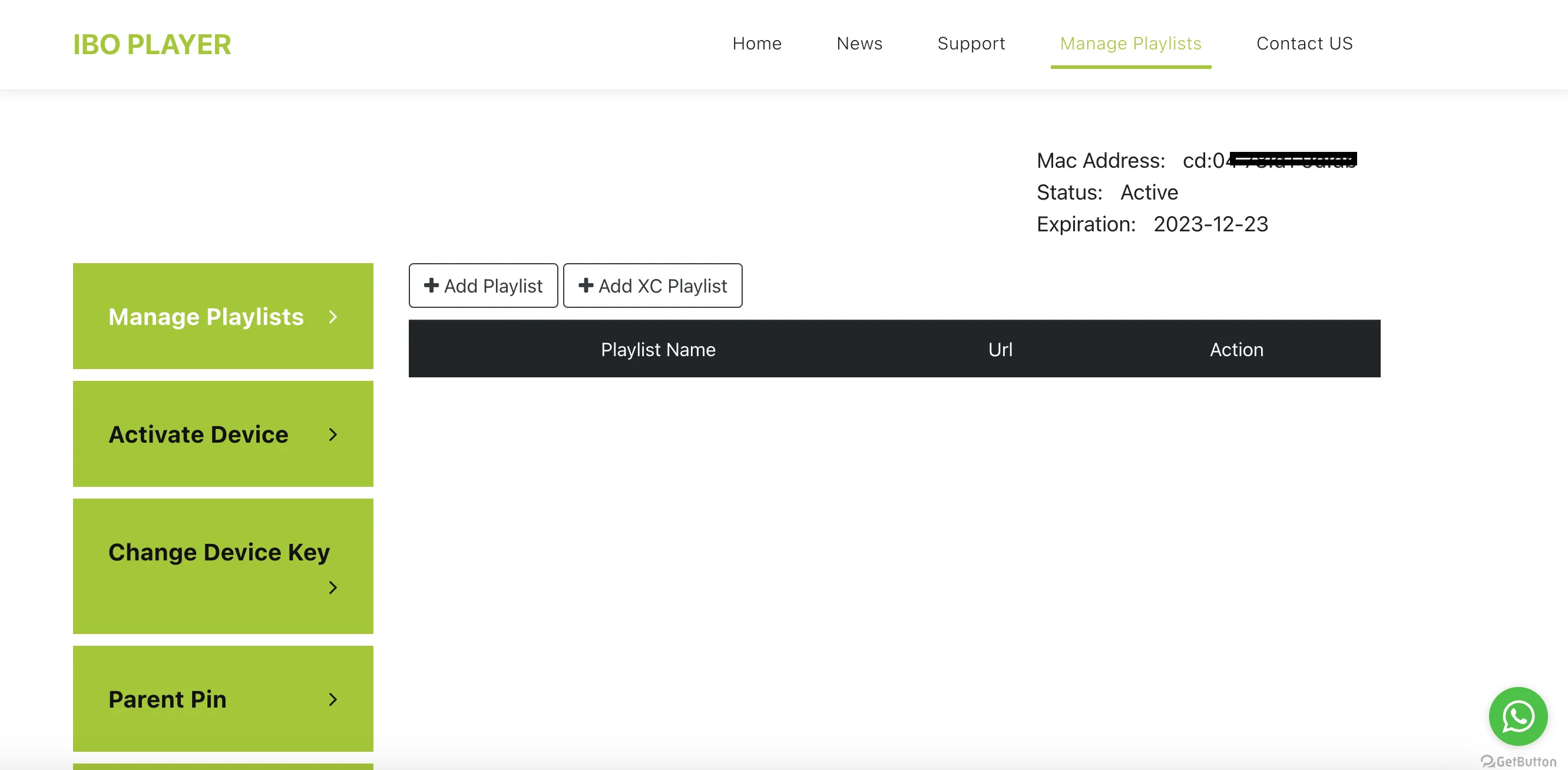
3.Cliquez sur « Add playlist » et insérez le lien M3U dans l’URL de la liste de lecture (fourni par courriel après l’achat).
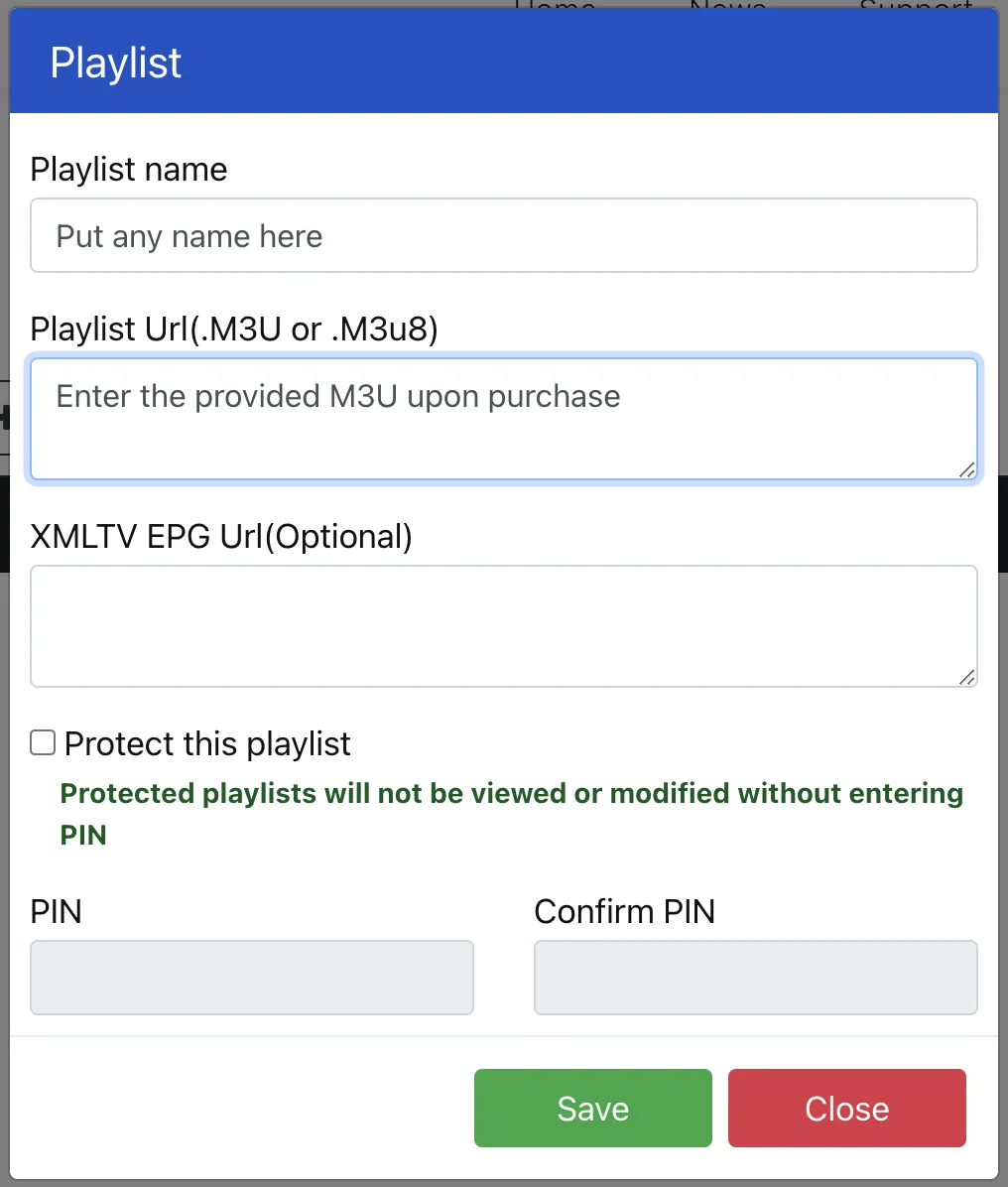
Enfin, retournez sur votre téléviseur, redémarrez l’application et le service fonctionnera pour vous.
POUR TIVIMATE
1. Tapez l’URL suivante exactement comme indiqué ici https://tivimates.com/tiviapk et cliquez Go.
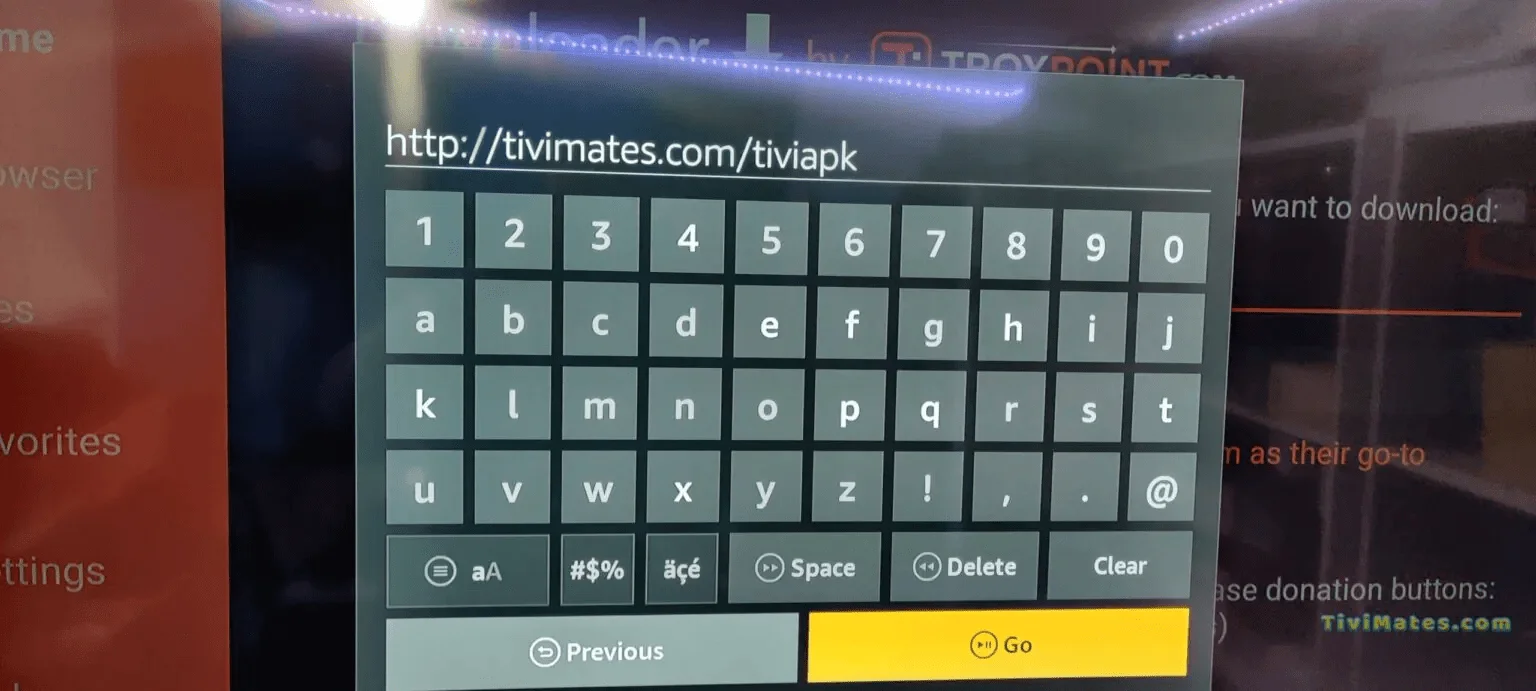
2. Attendre que le fichier soit téléchargé. Attendre que le téléchargement du fichier soit terminé
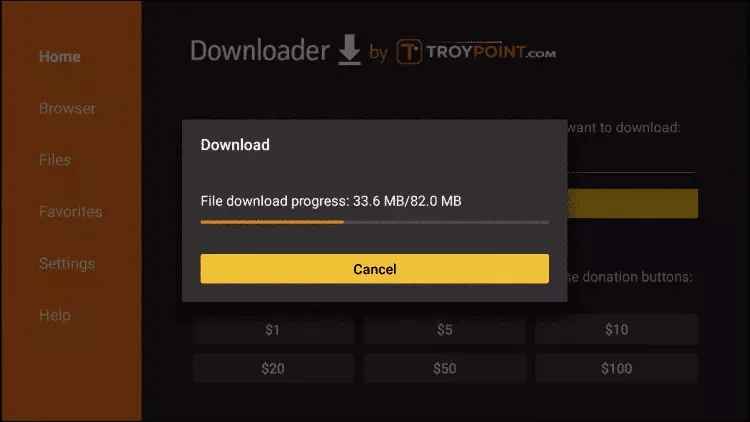
3.Cliquez sur Installer et une fois l’installation terminée. Vous pouvez ouvrir l’application.
4. Cliquez sur “Add Playlist” puis choisissez “Xtream codes“
5. Entrez les informations de connexion que nous vous avons envoyées par WhatsApp ou email.
Si vous rencontrez des problèmes lors de l’installation du service, n’hésitez pas à nous contacter par e-mail, chat sur le site Web ou WhatsApp, et nous ferons de notre mieux pour vous aider.
Étape 1 : Vous pouvez télécharger IPTV Smarters à partir de votre magasin de télévision.
Étape 2 : Ouvrez l’application une fois téléchargée et entrez les informations de connexion.
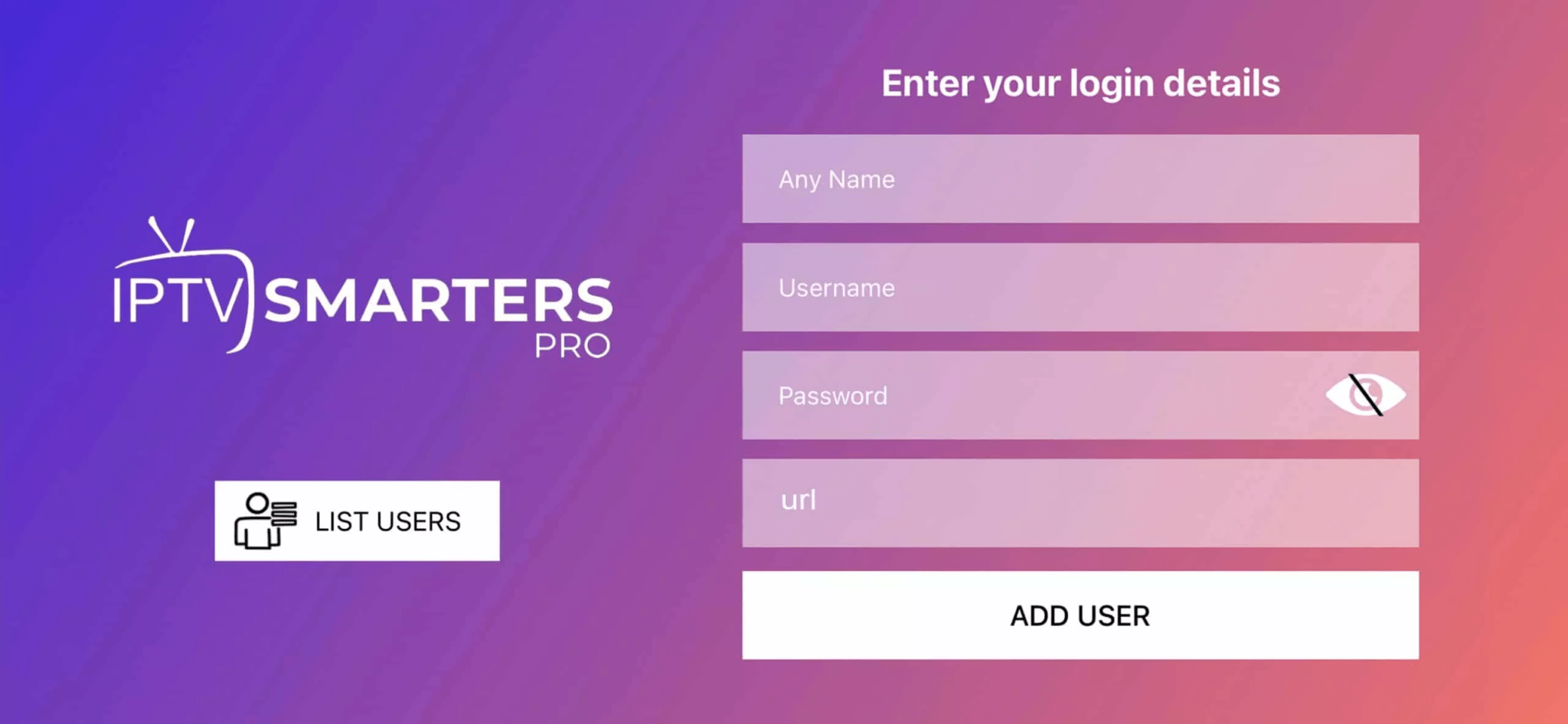
Étape 3 : Entrez les informations de connexion que nous vous avons fournies après avoir obtenu un abonnement avec lumixiptv.
P.-S : Parfois, la télévision intelligente ne prend pas en charge l’application IPTV Smarters. Dans ce cas, vous devrez peut-être utiliser une autre application, telle que l’iBo Player application
Comment configurer IPTV sur Android avec IPTV Smarters Player
Étape 1 : Commencez par télécharger l’application IPTV Smarters via cette URL : https://iptvsmarterpro.app
Étape 2 : Ouvrez l’application une fois téléchargée et entrez les informations de connexion.

Étape 3 : Entrez les informations de connexion que nous vous avons fournies après avoir obtenu un abonnement avec nous
Cliquez sur « ADD USER » pour passer à la section suivante.
Step 4: Wait some seconds.
Étape 5 : Cliquez maintenant sur l’icône « Live TV » comme indiqué dans l’image au moyen d’une flèche rouge.

Étape 6 : Maintenant, vous devez sélectionner le groupe de canaux que vous voulez regarder et passer à la section suivante.
Étape 7 : Maintenant, vous devez cliquer sur le nom de la chaîne puis double-cliquez sur le petit écran pour passer en plein écran.
Terminé
How To Setup IPTV On Apple/IOS With IPTV Smarters Player
Step 1: Start by downloading IPTV Smarters app from the Apple Store through this URL :
https://iptvsmarterpro.app/
or you can search for it on App store
install the app on your IOS device.
Step 2: Open the app once downloaded and Enter the login details.

Step 3: Enter the login details that we have provided you after you get a subscription with us
Now Click on “ADD USER” to proceed to the next section.
Step 4: Wait some seconds.
Step 5: Now click on “Live TV” icon as depicted in the image via a red arrow.

Step 6: Now you must select the channel group that you want to watch and proceed to the next section.
Step 7: Now you must click on the channel name and then double click on the small screen to turn into full screen as the final step.
Step 8: To add EPG no need to add any EPG url, Just click on “Install EPG” .
Done
Step 1:
Send us the MAC Address of your MAG via Whatsapp/Email/Live Chat/Order Page
Step 2:
After making the payment, we will send you the portal link
Windows Method:
Download IPTV Smarters app through this URL : https://www.iptvsmarters.com/download?download=windows
MAC Method:
Download IPTV Smarters app through this URL : https://www.iptvsmarters.com/download?download=mac
